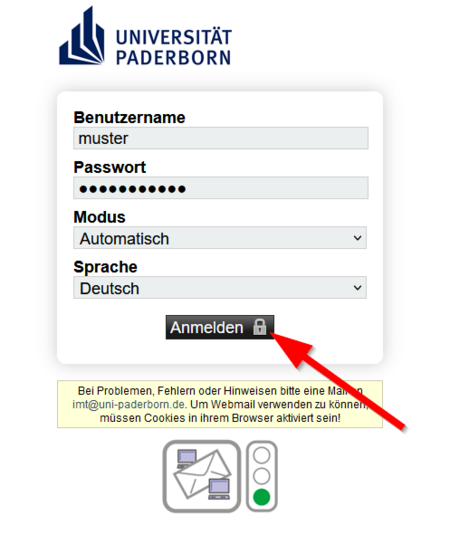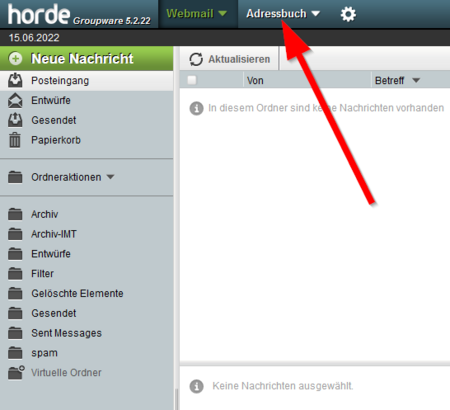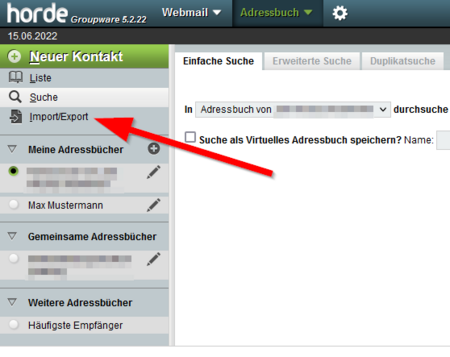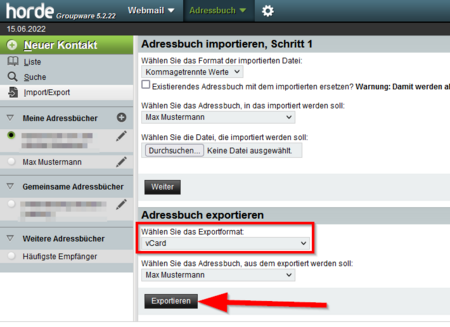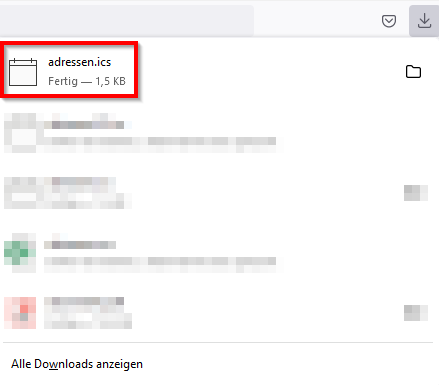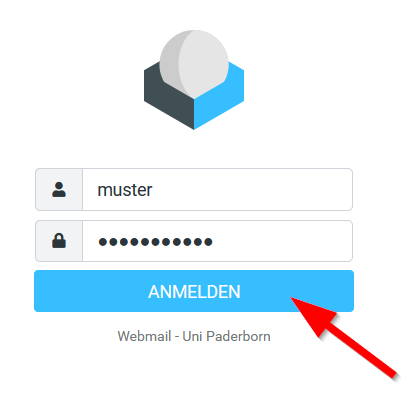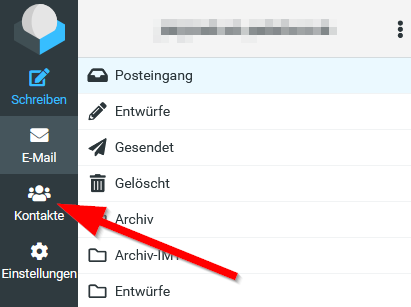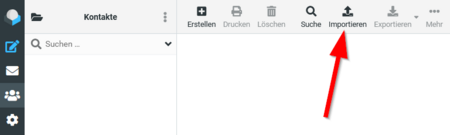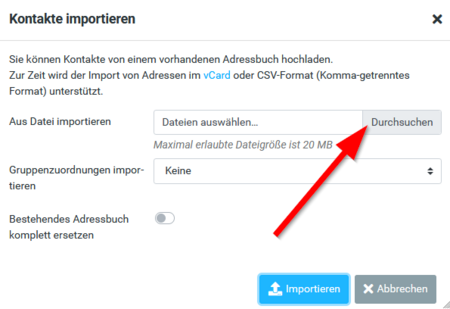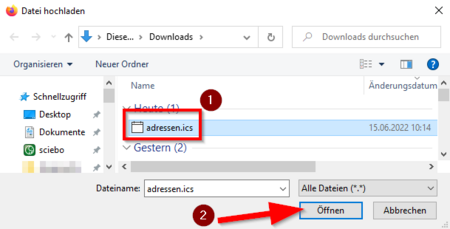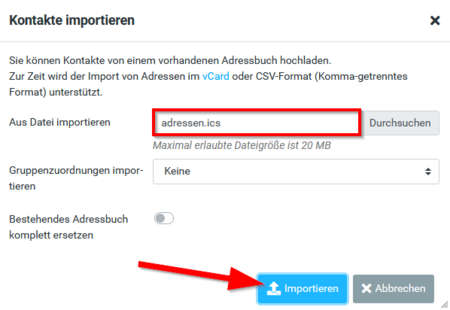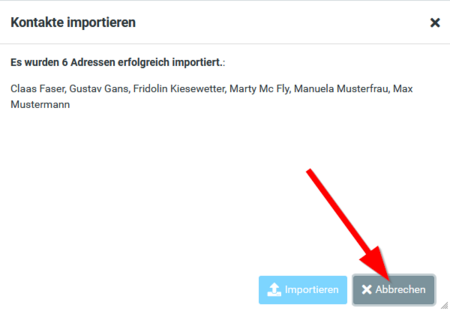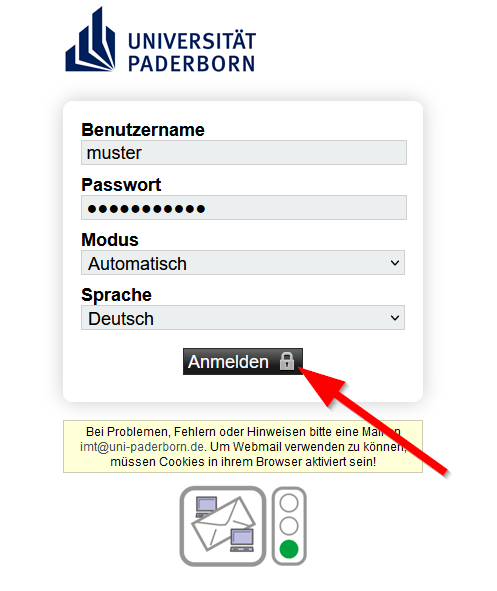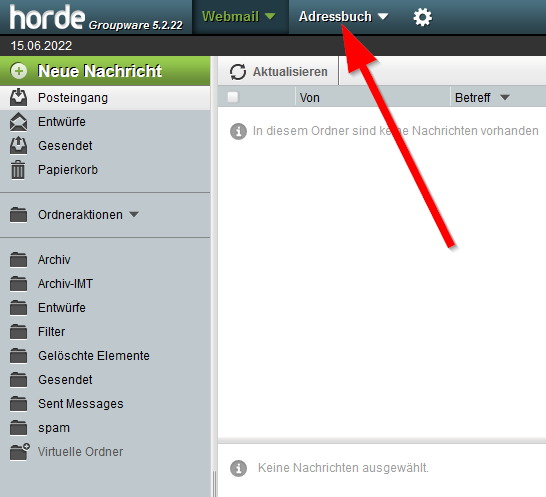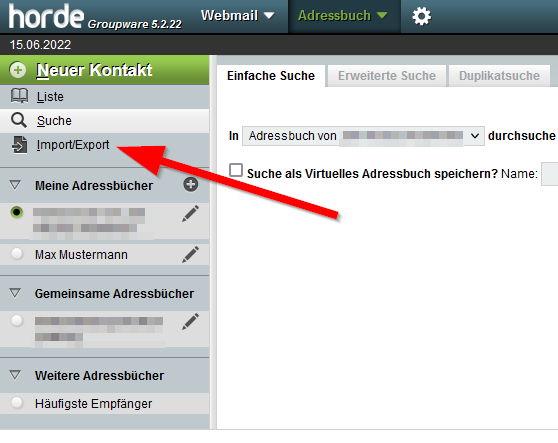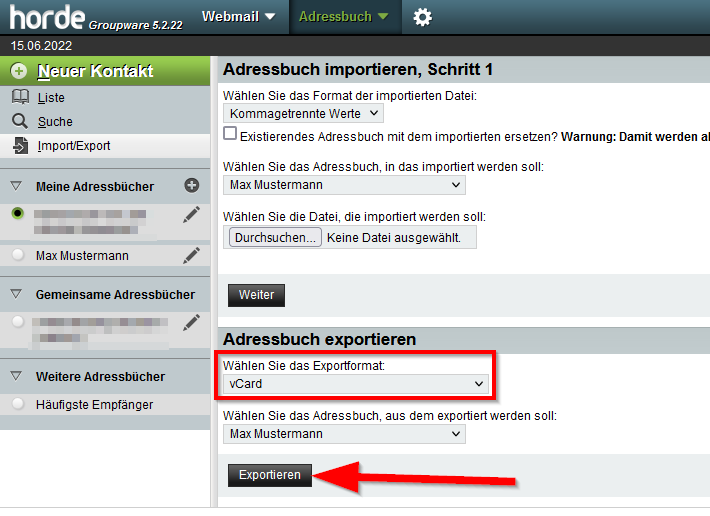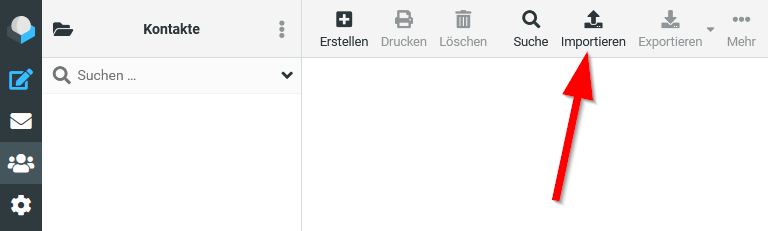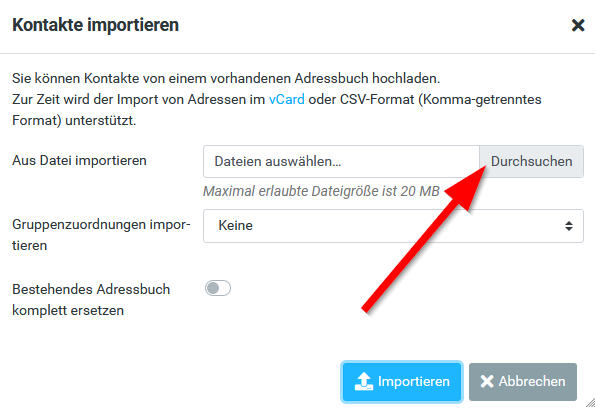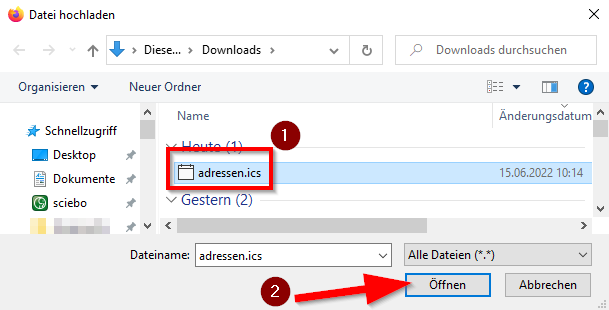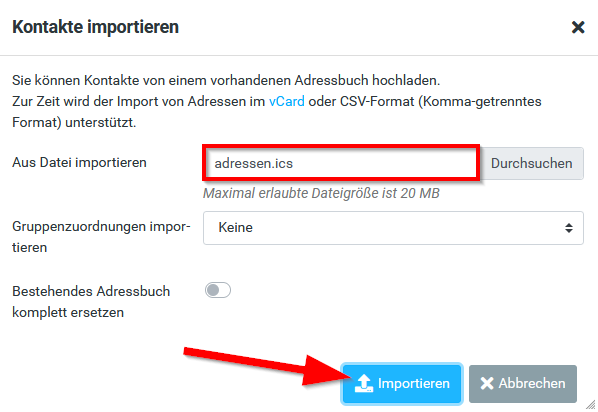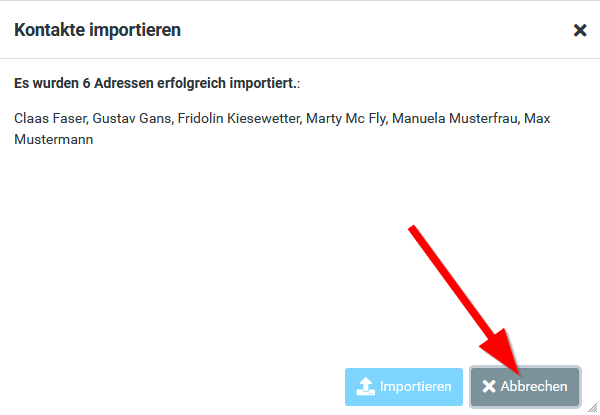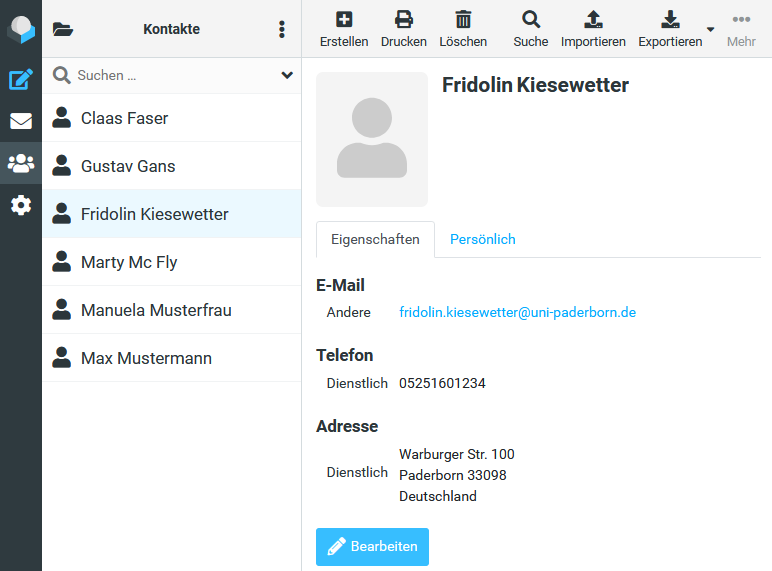Jnk (Diskussion | Beiträge) |
Jnk (Diskussion | Beiträge) |
||
| (14 dazwischenliegende Versionen von 3 Benutzern werden nicht angezeigt) | |||
| Zeile 1: | Zeile 1: | ||
{{article | {{article | ||
|type=Anleitung | |type=Anleitung | ||
| − | |service=Service:Mail | + | |service=Service:Mail, Service:Roundcube |
| − | |targetgroup=Angestellte,Studierende | + | |targetgroup=Gäste, Angestellte, Studierende |
|hasdisambig=Nein | |hasdisambig=Nein | ||
}} | }} | ||
| − | {{ | + | {{ambox |
| − | | | + | |type=content |
| + | |text=ACHTUNG: Webmail-alt ist seit dem 30.08.2023 nicht mehr verfügbar. | ||
}} | }} | ||
Bei der Umstellung von Horde auf Roundcube werden die meisten Inhalte automatisch übernommen. E-Mails und Ordner werden automatisch in den neuen Dienst übertragen. Ihr Adressbuch müssen Sie jedoch selbst übertragen. Diese Anleitung zeigt Ihnen, wie Sie dabei vorgehen. | Bei der Umstellung von Horde auf Roundcube werden die meisten Inhalte automatisch übernommen. E-Mails und Ordner werden automatisch in den neuen Dienst übertragen. Ihr Adressbuch müssen Sie jedoch selbst übertragen. Diese Anleitung zeigt Ihnen, wie Sie dabei vorgehen. | ||
| Zeile 15: | Zeile 16: | ||
== Schritt-für-Schritt Anleitung == | == Schritt-für-Schritt Anleitung == | ||
| − | |||
===Export in Horde=== | ===Export in Horde=== | ||
[[Datei:Roundcube-adressbuch-aus-webmail-importieren-01.png|links|mini|ohne|450px|Anmeldeseite Webmail]] | [[Datei:Roundcube-adressbuch-aus-webmail-importieren-01.png|links|mini|ohne|450px|Anmeldeseite Webmail]] | ||
<br> | <br> | ||
| − | * Öffnen Sie https://webmail.uni-paderborn.de | + | * Öffnen Sie https://webmail-alt.uni-paderborn.de |
* Melde Sie sich mit Ihrem Uni-Account an. | * Melde Sie sich mit Ihrem Uni-Account an. | ||
<br clear=all> | <br clear=all> | ||
| Zeile 26: | Zeile 26: | ||
[[Datei:Roundcube-adressbuch-aus-webmail-importieren-02.png|links|mini|ohne|450px|Adressbuch öffnen]] | [[Datei:Roundcube-adressbuch-aus-webmail-importieren-02.png|links|mini|ohne|450px|Adressbuch öffnen]] | ||
<br> | <br> | ||
| − | * Klicken Sie auf die Schaltfläche '''"Adressbuch | + | * Klicken Sie auf die Schaltfläche '''"Adressbuch"'''. |
<br clear=all> | <br clear=all> | ||
| − | [[Datei:Roundcube-adressbuch-aus-webmail-importieren-03.png|links|mini|ohne|450px|Import/Export]] | + | [[Datei:Roundcube-adressbuch-aus-webmail-importieren-03.png|links|mini|ohne|450px|Import/Export für das Adressbuch]] |
<br> | <br> | ||
| − | * Klicken Sie am | + | * Klicken Sie am linken Rand auf '''"Import/Export"'''. |
<br clear=all> | <br clear=all> | ||
| − | === in | + | [[Datei:Roundcube-adressbuch-aus-webmail-importieren-04.png|links|mini|ohne|450px|Adressbuch exportieren]] |
| − | + | <br> | |
| + | * Wählen Sie im Abschnitt '''"Adressbuch exportieren"''' folgende Einstellungen: | ||
| + | * '''Exportformat''': vCard | ||
| + | * Wählen Sie gegebenenfalls das richtige Adressbuch aus. | ||
| + | * Klicken Sie auf '''"Exportieren"'''. | ||
| + | <br clear=all> | ||
| + | |||
| + | [[Datei:Roundcube-adressbuch-aus-webmail-importieren-05.png|links|mini|ohne|450px|Downloads in Firefox: vCard Adressbuch]] | ||
| + | <br> | ||
| + | * Nun wird eine Datei mit Ihrem Adressbuch erstellt und heruntergeladen. | ||
| + | * Sie finden die Datei mit dem Namen '''"adressen.ics"''' in Ihrem Downloadordner. | ||
| + | * Merken Sie sich, wo diese Datei gespeichert ist - Wir brauchen Sie im nächsten Schritt. | ||
| + | <br clear=all> | ||
| + | |||
| + | ===Import in Roundcube=== | ||
| + | [[Datei:Roundcube-adressbuch-aus-webmail-importieren-06.png|links|mini|ohne|450px|Anmeldung in Roundcube]] | ||
| + | <br> | ||
| + | * Rufen Sie https://roundcube.uni-paderborn.de auf. | ||
| + | * Melden Sie sich mit Ihrem Uni-Account an. | ||
| + | <br clear=all> | ||
| − | = | + | [[Datei:Roundcube-adressbuch-aus-webmail-importieren-07.png|links|mini|ohne|450px|Kontakte öffnen]] |
| − | + | <br> | |
| + | * Klicken Sie am linken Rand auf die Schaltfläche '''"Kontakte"'''. | ||
| + | <br clear=all> | ||
| − | === | + | [[Datei:Roundcube-adressbuch-aus-webmail-importieren-08.png|links|mini|ohne|450px|Kontakte importieren]] |
| − | * | + | <br> |
| − | * | + | * Klicken Sie auf die Schaltfläche '''"Importieren"'''. |
| + | <br clear=all> | ||
| + | |||
| + | [[Datei:Roundcube-adressbuch-aus-webmail-importieren-09.png|links|mini|ohne|450px|Kontakte importieren]] | ||
| + | <br> | ||
| + | * Klicken Sie auf '''"Durchsuchen"''' um die Adressdatei zu öffnen. | ||
| + | <br clear=all> | ||
| + | |||
| + | [[Datei:Roundcube-adressbuch-aus-webmail-importieren-10.png|links|mini|ohne|450px|Adressdatei öffnen]] | ||
| + | <br> | ||
| + | * Wählen Sie die Datei mit dem Namen '''"adressen"''' aus. | ||
| + | * Wir haben diese Datei im letzten Abschnitt in Horde heruntergeladen. | ||
| + | * Klicken Sie anschließend auf '''"Öffnen"'''. | ||
| + | <br clear=all> | ||
| + | |||
| + | [[Datei:Roundcube-adressbuch-aus-webmail-importieren-11.png|links|mini|ohne|450px|Adressdatei importieren]] | ||
| + | <br> | ||
| + | * Die Datei '''"adressen"''' ist ausgewählt. | ||
| + | * Klicken Sie nun auf '''"Importieren"'''. | ||
| + | <br clear=all> | ||
| + | |||
| + | [[Datei:Roundcube-adressbuch-aus-webmail-importieren-12.png|links|mini|ohne|450px|Erfolgreicher Kontaktimport]] | ||
| + | <br> | ||
| + | * Die importierten Kontakte werden aufgelistet. | ||
| + | * Der Kontaktimport war erfolgreich. | ||
| + | * Klicken Sie zum Abschluss auf die Schaltfläche '''"Abbrechen"'''. | ||
| + | <br clear=all> | ||
| + | |||
| + | [[Datei:Roundcube-adressbuch-aus-webmail-importieren-13.png|links|mini|ohne|450px|Kontakte in Roundcube]] | ||
| + | <br> | ||
| + | * Der Import ist abgeschlossen. | ||
| + | * Die Kontakte wurden in Roundcube importiert und können nun genutzt werden. | ||
| + | <br clear=all> | ||
== Siehe auch == | == Siehe auch == | ||
* [[Mail]] | * [[Mail]] | ||
Aktuelle Version vom 30. August 2023, 08:26 Uhr
Allgemeine Informationen
| Anleitung | |
|---|---|
| Informationen | |
| Betriebssystem | Alle |
| Service | |
| Interessant für | Gäste, Angestellte und Studierende |
| HilfeWiki des IMT der Uni Paderborn | |
ACHTUNG: Webmail-alt ist seit dem 30.08.2023 nicht mehr verfügbar. |
Bei der Umstellung von Horde auf Roundcube werden die meisten Inhalte automatisch übernommen. E-Mails und Ordner werden automatisch in den neuen Dienst übertragen. Ihr Adressbuch müssen Sie jedoch selbst übertragen. Diese Anleitung zeigt Ihnen, wie Sie dabei vorgehen.
Was ist zu tun?[Bearbeiten | Quelltext bearbeiten]
- Adressbuch in Horde exportieren
- Adressbuch in Roundcube importieren
Schritt-für-Schritt Anleitung[Bearbeiten | Quelltext bearbeiten]
Export in Horde[Bearbeiten | Quelltext bearbeiten]
- Öffnen Sie https://webmail-alt.uni-paderborn.de
- Melde Sie sich mit Ihrem Uni-Account an.
- Klicken Sie auf die Schaltfläche "Adressbuch".
- Klicken Sie am linken Rand auf "Import/Export".
- Wählen Sie im Abschnitt "Adressbuch exportieren" folgende Einstellungen:
- Exportformat: vCard
- Wählen Sie gegebenenfalls das richtige Adressbuch aus.
- Klicken Sie auf "Exportieren".
- Nun wird eine Datei mit Ihrem Adressbuch erstellt und heruntergeladen.
- Sie finden die Datei mit dem Namen "adressen.ics" in Ihrem Downloadordner.
- Merken Sie sich, wo diese Datei gespeichert ist - Wir brauchen Sie im nächsten Schritt.
Import in Roundcube[Bearbeiten | Quelltext bearbeiten]
- Rufen Sie https://roundcube.uni-paderborn.de auf.
- Melden Sie sich mit Ihrem Uni-Account an.
- Klicken Sie am linken Rand auf die Schaltfläche "Kontakte".
- Klicken Sie auf die Schaltfläche "Importieren".
- Klicken Sie auf "Durchsuchen" um die Adressdatei zu öffnen.
- Wählen Sie die Datei mit dem Namen "adressen" aus.
- Wir haben diese Datei im letzten Abschnitt in Horde heruntergeladen.
- Klicken Sie anschließend auf "Öffnen".
- Die Datei "adressen" ist ausgewählt.
- Klicken Sie nun auf "Importieren".
- Die importierten Kontakte werden aufgelistet.
- Der Kontaktimport war erfolgreich.
- Klicken Sie zum Abschluss auf die Schaltfläche "Abbrechen".
- Der Import ist abgeschlossen.
- Die Kontakte wurden in Roundcube importiert und können nun genutzt werden.